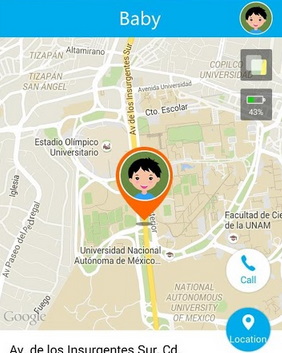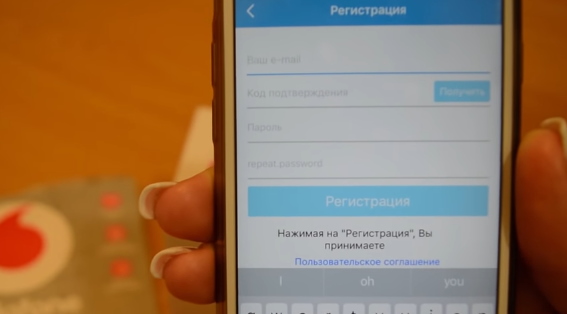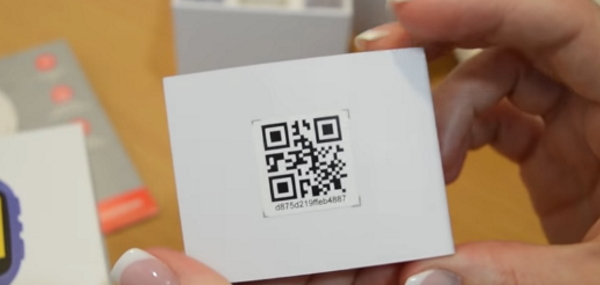- Как настроить часы Elari Kidphone 2
- Обзор детского браслета
- Как настроить умные часы Elari Kidphone 2 через кнопки
- Каким образом подключить Elari Kidphone 2 к телефону
- Официальная инструкция к детским часам
- Support
- KidPhone 4G. Установка времени и часового пояса. Печать
- Support
- ELARI KidPhone Lite. Начало работы Печать
Как настроить часы Elari Kidphone 2
Стали очень популярными умные браслеты. В этой статье пойдёт речь о том, как осуществить настройку детских смарт часов Elari Kidphone 2. Вы узнаете, где можно найти официальную инструкцию от производителя. А также мы расскажем вам об основных функциях и возможностях данного мобильного устройства.
Обзор детского браслета
Сегодня наручных устройств с использованием геоданных и прочих современных технологий настолько много, что часто мы путаем их назначение. Elari Kidphone является детским наручным мобильным телефоном.
Это вовсе не фитнес-трекер, как думают многие. Внутри встроен GPS модуль , который позволяет отслеживать местонахождение часов, то есть ребёнка. Внешне часы-смартфон мало чем отличается от обычных электронных наручных часов. На руку они крепятся при помощи эластичного ремешка с классической застёжкой.
Но при первом же знакомстве с устройством оно даёт понять, что это инновационный и полезный инструмент, позволяющий делать звонки, создавать SMS и не только. Нет необходимости писать сообщения родителям или друзьям вручную. Тем более, что это очень неудобно. Часы оснащены микрофоном и позволяют создавать голосовые SMS. Ребёнку стоит лишь сказать Elari Kidphone 2 о том, что уроки закончились и он направляется домой и нажать на кнопку « Отправить ». Как родители тут же получат текст на своём телефоне.
У родителей также есть возможность удалённо управлять и настраивать устройство. В настройках Elari Kidphone 2 можно корректировать список друзей, изменять звуковые и прочие режимы.
Умные часы не являются водонепроницаемыми. Берегите устройство от воды. Хотя они и защищены от небольшого количества влаги (например, от дождя, пота и др.).
Зарядка Elari Kidphone производится при помощи кабеля, который находился в комплекте.
Как настроить умные часы Elari Kidphone 2 через кнопки
Экран умных часов является сенсорным. Вся его область будет отзываться на прикосновение пользователя. По краям корпуса есть несколько кнопок. Каждая из которых может выполнять несколько функций.
Рассмотрим настройку каждой из них:
- Если мы расположим детский браслет Elari Kidphone 2 циферблатом к лицу, то справа верхняя кнопка при нажатии будет листать любой список вправо . Но если нажать и не отпускать её, часы пошлют сигнал SOS по мобильной сети . Это значит, что для исходящего сигнала не требуются никакие другие технологии. Он использует мобильную сеть, которая действует практически везде и всегда;
- Средняя кнопка или наименьшая из трёх позволяет вернуться в главное меню . Для этого её нужно нажать один раз. Её часто можно применять при настройке часов Elari. Если нажать и удерживать её длительное время, будет включена или выключена подсветка экрана;
- Последняя, третья кнопка на правом ребре часов позволяет листать влево . Если нужно вернуться на один шаг назад для настройки, нажмите на сенсорную кнопку — название устройства;
- Перейдём к левой стороне часов Elari Kidphone 2. Здесь расположены слоты с заглушками. Если открыть верхнюю заглушку слева, то можно подключить зарядный кабель;
- Последний разъём позволяет вставить SIM-карту .
Перед помещением в слот СИМ-карты необходимо убедиться в том, что она поддерживает сети 2G, которые работают на GSM 900\1800 . Рекомендуется произвести некоторые настройки через свой мобильный телефон. Например, отключите запрос PIN-кода, выберите пакет с услугами оператора, в котором есть интернет и прочее.
Каким образом подключить Elari Kidphone 2 к телефону
Чтобы у родителей появилась возможность узнать, где сейчас их дети, необходимо подключить умные часы к телефону папы, мамы, бабушки, дедушки. Чтобы это сделать, на телефон родителей нужно скачать и настроить приложение WhereCom для iOS или WhereCom для Android.
Установите и запустите его на телефоне, согласившись на все запросы. Далее вам нужно заполнить все поля соответствующими данными.

Обязательно нужно предоставить настоящий адрес электронной почты во время настройки. А также придумать пароль. На Email будет выслан код подтверждения регистрации, который нужно ввести в форме приложения.
После подтверждения регистрации вы сможете войти со своими данными. Далее необходимо открыть бумажную инструкцию от часов Elari Kidphone 2 и найти в ней QR-код . Обычно он расположен на последних страницах. Когда код будет просканирован приложением на телефоне, необходимо заполнить регистрационную форму, куда записать информацию о ребёнке.
На этом подключение детского браслета Elari заканчивается. Теперь можно переходить к персональным настройкам. Выберите поведение телефона при вызове от незнакомых номеров, укажите часовой пояс, разрешите определять местоположение часов и т.д.
Официальная инструкция к детским часам
Вы можете использовать инструкцию для настройки ваших умных часов Elari Kidphone 2 на сайте производителя по этому адресу. Текст предоставлен в документе PDF, который можно скачать на мобильный телефон или компьютер для просмотра и изучения без Интернета. На компьютере вам может понадобится специальная программа для открытия данного расширения документа. Мобильные устройства с Android и iOS открывают PDF без каких-либо приложений.
Источник
Support
KidPhone 4G. Установка времени и часового пояса. Печать
Изменено: Чт, 16 Янв, 2020 at 2:27 PM
Установка времени и часового пояса осуществляется в самих часах в разделе «Устройство». Пролистайте меню справа налево до раздела «Устройство» и войдите в него. Далее прокрутите вниз до пункта «часовой пояс». Откройте его, нажмите по настройке «Использовать время сети» чтобы отключить эту настройку, выберите необходимый часовой пояс.
 |  |
По умолчанию время и дата на планшете или телефоне синхронизируется с информацией из сети.
Источник
Support
ELARI KidPhone Lite. Начало работы Печать
Изменено: Пт, 21 Авг, 2020 at 2:04 PM
2. Установка SIM карты.
- ELARI KidPhone Lite рассчитаны на работу в сетях 2G: убедитесь, что выбранный оператор поддерживает работу в сетях GSM 900/1800.
- Перед установкой SIM карты отключите запрос PIN-кода с помощью Вашего телефона ( см. подробности).
Перед установкой SIM-карты убедитесь в её положительном балансе и стабильной работе мобильного интернета. Все эти манипуляции Вы можете проверить с помощью Вашего телефона ( см.подробности).
 |
- Включите часы
Уровень сигнала сети, слева от буквы G, должен быть белого цвета:
 |
Если отображается знак Gx — может быть обусловлено отсутствием мобильной сети, деактивированной SIM картой, отрицательным балансом, отсутствием поддержки 2G сети:
 |
3. Привязка часов к мобильному приложению ELARI SafeFamily
- На часах нажмите верхнюю или нижнюю клавишу, пролистайте меню и выберите пункт «Код привязки»:
 |  |
Внимание: для привязки часов к приложению, под QR-кодом обязательно должен отображаться символьный код. Его отсутствие означает может означать, что SIM карта не установлена в часах, отрицательный баланс, отсутствием поддержки 2G сети:
 |
- Откройте приложение ELARI SafeFamily-Настройки-Добавить трекер-Добавить по QR-коду на экране часов-наведите камеру Вашего смартфона на QR-код:
 |  |
- Вы можете добавить часы в приложение ELARI SafeFamily вручную (Настройки-Добавить трекер-Добавить по QR-коду на экране часов-Ввести). Для этого необходимо ввести символьный код привязки, который отображается под QR-кодом:
 |  |  |
После того, как Вы отсканируете/введете вручную код привязки, на часах появится надпись «Добавлено».
В приложение необходимо добавить данные ребенка, номер SIM-карты которая установлена в часах.
Внимание: номер SIM-карты нужно указывать в международном формате без пробелов, скобок и тире +79ххххххххх
После добавление данных ребенка, часы будут готовы к работе.
Ссылка на руководство пользователя ELARI KidPhone Lite — ссылка
Ответы на другие вопросы Вы можете найти в нашей базе знаний — ссылка
Вы можете задать свой вопрос в нашу службу поддержки — ссылка
Источник